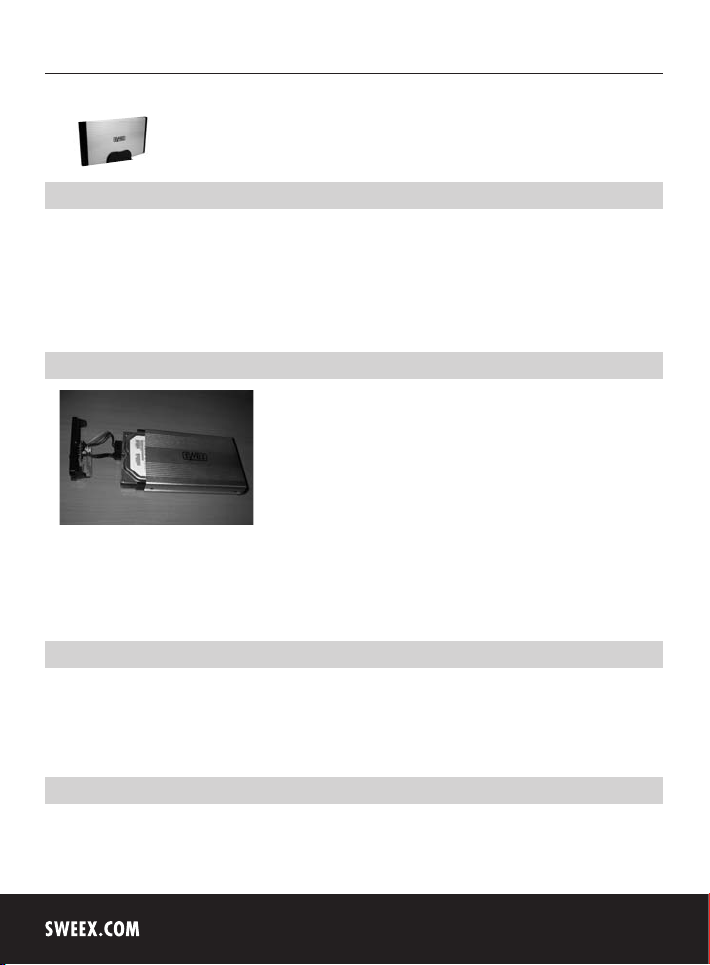
Wersja polska
36
ST031 Sweex External 3.5" SATA Storage Solution USB 2.0
Wstęp
W celu uzyskania pełnej satysfakcji z używania produktu Sweex External 3.5" Storage Solution, ważne jest przestrzeganie poniższych zaleceń:
• Nie należy wystawiać Sweex External 3.5" Storage Solution na działanie wysokich temperatur. Nie należy wystawiać produktu na działanie bezpośrednich
promieni słonecznych lub umieszczać w pobliżu elementów grzewczych.
• Nie należy używać Sweex External 3.5" Storage Solution w otoczeniu wilgotnym lub zakurzonym.
• Należy zabezpieczyć produkt przed wstrząsami lub uderzeniami - może to być przyczyną uszkodzenia wewnętrznej elektroniki.
Instalacja sprzętu twardego dysku
1. Wciśnij wypustki znajdujące się z boku obudowy do wewnątrz w celu zdjęcia górnej części obudowy.
2. Dokręć śruby, aby zabezpieczyć dysk twardy.
3. Podłącz kabel IDE i wtyczkę zasilania do twardego dysku .
4. Zamknij obudowę umieszczając wypustki na swoim miejscu. Twardy dysk został wbudowany.
Podłączenie Sweex External 3.5" Storage Solution SATA USB 2.0
1. Uruchom komputer i odczekaj do momentu uruchomienia Windows.
2. Podłącz kabel USB do Sweex External 3.5" Storage Solution i wolnego portu USB w komputerze.
3. Podłącz zewnętrzny zasilacz i wtyczkę do gniazda zasilania. Windows automatycznie wykryje i zainstaluje twardy dysk.
4. Kliknij “Mój komputer” (My computer), aby uzyskać dostęp do nowego twardego dysku.
Aktywacja twardego dysku przez zainicjowanie formatowania w Windows 2000, Windows XP, Windows Vista
Jeżeli nowy twardy dysk nie pojawi się w “Mój komputer” (My computer), oznacza to, że prawdopodobnie dysk nie został jeszcze sformatowany. Jest to
możliwe w przypadku nowych twardych dysków.
1. Przejdź do “Panel sterowania” (Control Panel) a następnie do “Narzędzie administracyjne" (Administrative Tools).
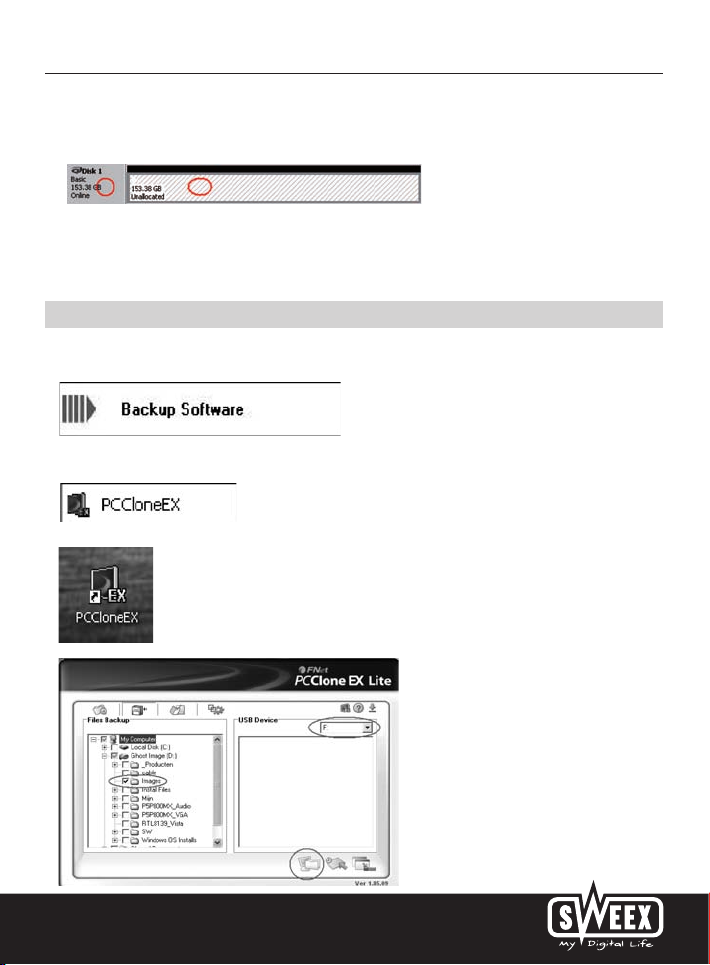
Wersja polska
2. Przejdź do “Zarządzanie komputerem” (Computer management) i “Zarządzanie dyskami” (Disk management).
3. Na ekranie pojawi się okno uruchamiające procedurę formatowania dysku. Jeżeli okno nie pojawi się, kliknij prawym przyciskiem myszy nowy dysk w oknie.
Należy być świadomym tego, że nowy dysk może mieć liczbę inną niż ta przedstawiona na rysunku.
4. Prawym przyciskiem myszy kliknij szary obszar z lewej strony w celu inicjalizacji dysku. Jeżeli nie jest to konieczne, rozpocznij formatowanie dysku klikając
prawym przyciskiem myszy biały obszar.
Po zakończeniu procedury formatowania, dysk jest gotowy do użycia.
Oprogramowanie do tworzenia kopii zapasowej
Oprogramowanie do tworzenia kopii zapasowej
Jeżeli chcesz zastosować funkcję tworzenia kopii zapasowej, włóż płytę CD-ROM Sweex do napędu i kliknij przycisk, aby zainstalować "Backup Software”.
Możesz uruchomić oprogramowanie przez “Start ---> Programy ----> PCCLoneEx ---> PCCLoneEx”
(Start ---> Programmes ---> PCCLoneEx ---> PCCLoneEx).
Alternatywnie, kliknij ikonę na pulpicie.
37

Wersja polska
38
Uruchomienie tworzenia kopii zapasowej
1. W “Files Backup”, wybierz katalogi lub pliki, które chcesz dodać do procedury tworzenia kopii zapasowej.
2. W “USB Device”, wybierz lokalizację zapisu plików. W celu uruchomienia tworzenia kopii zapasowej możesz również użyć przycisku tworzenia kopii
zapasowej na obudowie zewnętrznej obsługującej dyski 3,5" Sweex.
3. Kliknij “Backup”, aby uruchomić proces.
Pliki zostaną zapisane w “USB Device” korzystającym z tej samej struktury katalogu.
Uwaga! Katalogi i pliki w “USB device” są ukryte.
W Windows Explorer przez “Narzędzia ---> Opcje katalogu ---> Widok” (Tools ---> Folder Options ---> View) możesz wybrać “Pokaż ukryte pliki i katalogi”
(Show hidden files and folders).
W celu uruchomienia tworzenia kopii zapasowej możesz również użyć przycisku tworzenia kopii zapasowej na obudowie zewnętrznej obsługującej dyski
3,5" Sweex..
Przywracanie
1. W oknie po prawej stronie znajdują się poprzednio wykonane kopie zapasowe. Tutaj możesz wybrać wymagane katalogi lub pliki w celu ich
przywrócenia.

Wersja polska
2. Kliknij “Restore”, aby przywrócić pliki z lokalizacji tworzenia kopii zapasowej do początkowej lokalizacji w komputerze.
Gwarancja
Wszystkie produkty marki Sweex są objęte trzyletnią gwarancją. Gwarancja i pomoc nie obejmuje załączonego oprogramowania i/lub dołączonych
akumulatorów (do ładowania). Z usług gwarancyjnych można skorzystać za pośrednictwem sprzedawcy, u którego został zakupiony produkt.
Właściciel posiada i zachowuje prawa do wszystkich nazw marek wymienionych w niniejszej instrukcji oraz wszelkie prawa pokrewne.
39
